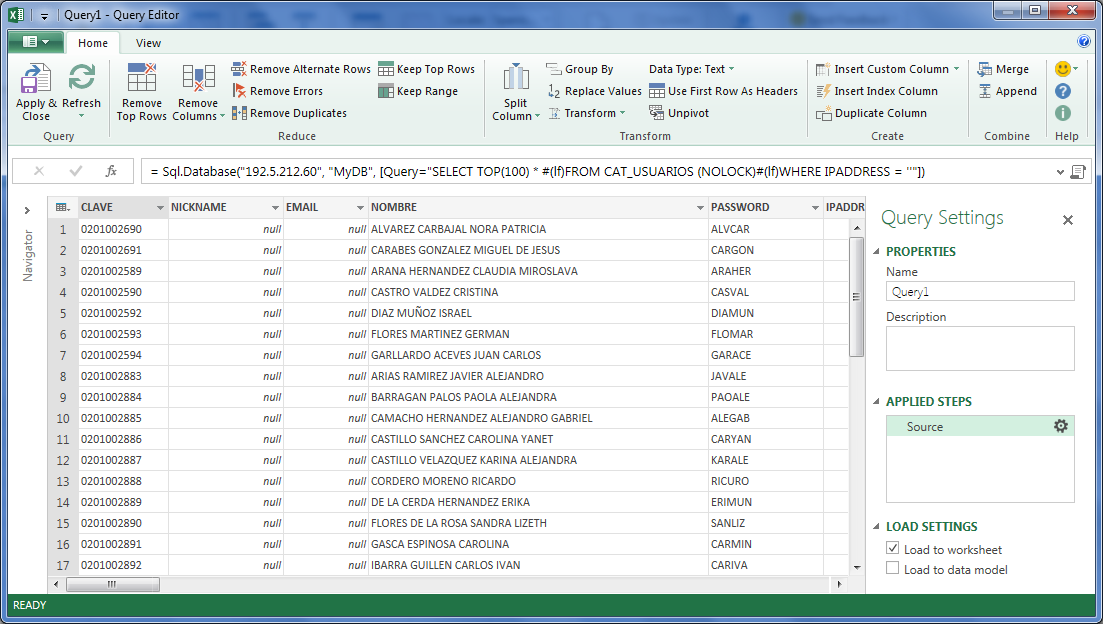Sentencias de SQL en Power Query (antes Data Explorer) para Excel
El día de ayer 11-nov-2013 el equipo de Power BI en Microsoft ha publicado una nueva actualización del ya famoso add-in Power Query (antes Data Explorer), que en su nueva versión 2.8.3476.202 trae, entre otras, una característica muy interesante, que es la de escribir nuestras sentencias de SQL al momento de conectarnos a dicho motor de base de datos.
Sentencias nativas de SQL
Anteriormente había publicado en este Blog un archivo de ejemplo para realizar consultas SQL directamente desde un formulario de vba, el cual es muy útil si es que no tenemos la oportunidad o el permiso de instalar addins en nuestra computadora.

Figura 1. Mi versión de ejecutar consultas SQL desde Excel.
Ahora que se ha liberado la nueva versión de Power Query la cual, entre sus otras mejoras, esta tarea de ejecutar consultas a SQL la da todavía mayor potencia a nuestro Excel.
Cómo lo hacemos
Los pasos para extraer información de una base de datos SQL Server ya lo habíamos conocido en el artículo Video tutorial obtener datos de SQL Server en Data Explorer para Excel, por lo mismo vamos a irnos al grano para ejecutar nuestras consultas.
Vamos a dirigirnos a la opción From Database > From SQL Server Database y deberemos incluir el nombre o la IP de nuestro servidor, el nombre de la base de datos. Veremos un botón que dice SQL Statement el cual desplegará un campo donde podremos incluir el query de SQL.
Figura 2. Ejecutamos nuestro query de SQL.
Nuevo Ribbon de transformación
Otra de las novedades que trae Power Query, es que al realizar nuestras consultas a cualquier motor de dase datos, ahora nos muestra un nuevo Ribbon que nos permitirá potenciar nuestra información y hacer las modificaciones necesarias en nuestra vista (no en los datos de las tablas originales.).
Figura 3. Nuevo Ribbon de transformación.
Referencias
Descarga Power Query para Excel.
Artículos sobre Power BI en EXCELeINFO.